Wie erstelle ich benutzerdefinierte Vorlagen für einzelne Beiträge in WordPress?
Veröffentlicht: 2021-04-09WordPress ist aus mehreren Gründen eine weit verbreitete Website-Erstellungsplattform, der Hauptgrund ist jedoch die Auswahl an zahlreichen Themes und Vorlagen. Sie können Ihren Inhalt verbessern, indem Sie das Layout Ihres Beitrags ändern und ihm eine persönliche Note verleihen.
WordPress-Themes und -Vorlagen sind eine einfache und unkomplizierte Möglichkeit, Ihre Website zu personalisieren. Darüber hinaus können Sie mit der WordPress-Plattform auch benutzerdefinierte Vorlagen für einzelne Beiträge erstellen!
Mit benutzerdefinierten Einzelbeitragsvorlagen können Sie für jeden Ihrer Blogbeiträge unterschiedliche Stile und Layouts verwenden. Es gibt mehrere Methoden zum Erstellen benutzerdefinierter Vorlagen für einzelne Beiträge in WordPress. Einige von ihnen erfordern Codierung, andere nicht.
Wir haben für Sie einen Leitfaden zusammengestellt, der Ihnen den Einstieg je nach Bedarf erleichtert und Ihnen dabei hilft, eine Vorlage zu entwickeln, die Ihre Marke repräsentiert.
- Wozu dienen benutzerdefinierte WordPress-Einzelbeitragsvorlagen?
- Verschiedene Möglichkeiten, benutzerdefinierte Vorlagen für einzelne Beiträge in WordPress zu erstellen?
- 1. Der Blockeditor
- 2. Der Biberbauer
- 3. Integrierte Theme-Einstellungen
- 4. Der manuelle Weg
- Die letzten Worte
Wozu dienen benutzerdefinierte WordPress-Einzelbeitragsvorlagen?
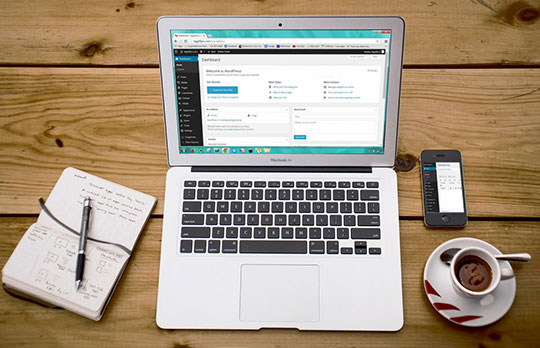
Ihr Erfolg hängt vom Erscheinungsbild Ihrer Website und davon ab, wie Ihre Leser sie wahrnehmen. Wenn Sie ein überzeugendes Thema verwenden, werden Besucher versucht sein, sich Ihre Inhalte anzusehen. Es spielt keine Rolle, ob Sie einen gut recherchierten Blogbeitrag geschrieben haben, denn wenn Sie Ihre Leser mit Ihrem WordPress-Theme nicht zum Handeln bewegen können, nützt es nichts.
Daher sind Themes und Templates in WordPress sehr wichtig. Es kann langweilig sein, für jeden Blog-Beitrag das gleiche Layout zu haben, deshalb sollten Sie es ständig ändern. Es empfiehlt sich, je nach Inhalt unterschiedliche Themen und Layouts zu wählen. Aus diesem Grund benötigen Sie benutzerdefinierte Vorlagen für einzelne Beiträge.
Normalerweise verfügt WordPress je nach Vorlagenreihenfolge über unterschiedliche Einzelbeitragsvorlagen. Zu jedem Theme gehört eine „single.php“, die in den restlichen einzelnen Blogbeiträgen weiterverwendet wird. Sie haben mehrere Möglichkeiten und Layouts zur Auswahl.
WordPress-Vorlagen werden verwendet, um je nach Inhalt unterschiedliche Stile auszuprobieren. Mithilfe benutzerdefinierter Vorlagen für einzelne Beiträge können Sie unabhängige Stile erstellen, die Sie auf bestimmte Beiträge anwenden können, und müssen nicht jedes Mal jedes Layout neu erstellen.
Wenn Sie einen Blog betreiben, können Sie verschiedene Vorlagen erstellen, die Sie für Informationsartikel und Lifestyle-Blogs verwenden. Es hilft Ihnen, Zeit und Mühe zu sparen, indem es Ihnen ein Layout für jede Art von Inhalt bietet. Diese Funktion klingt erstaunlich, aber die Wahrheit ist, dass sie ein gewisses Maß an Codierung erfordert, also ist es keine einfache Möglichkeit. Wir haben jedoch verschiedene Möglichkeiten zusammengestellt, wie Sie einzelne Beitragsvorlagen erhalten können.
Für Sie empfohlen: 10 kostenlose WooCommerce-Erweiterungen/Plugins zum Aufladen Ihres WordPress-E-Commerce-Shops.
Verschiedene Möglichkeiten, benutzerdefinierte Vorlagen für einzelne Beiträge in WordPress zu erstellen?
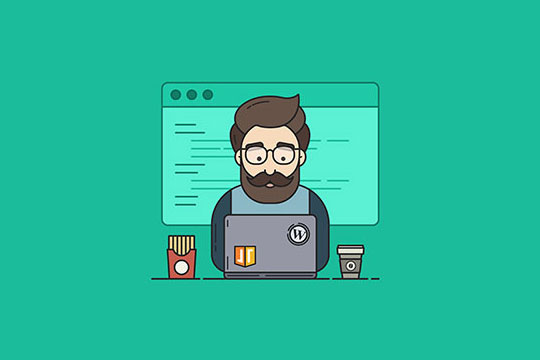
Die gebräuchlichste Methode zum Erstellen benutzerdefinierter Einzelbeitragsvorlagen ist die manuelle Codierung, aber nicht jeder, der den Blog betreibt, ist technisch versiert. Bei der Codierung wird eine leere PHP-Datei erstellt und der Code hinzugefügt.
Dieser Weg ist voller technischer Schritte und kann die Leser abschrecken. Einige Methoden erfordern überhaupt keine Codierung und sind wie folgt;
1. Der Blockeditor
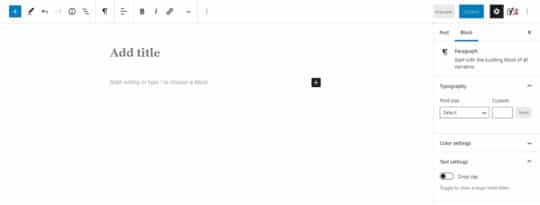
Diese Strategie erstellt kein Postformat und ist nur begrenzt anpassbar. Es ist jedoch der am wenigsten anspruchsvolle Ansatz, Ihre einzelnen Beitragsformate zu speichern und sie anschließend wiederzuverwenden. Der standardmäßige WordPress-Blockeditor verfügt über eine integrierte Komponente, die es Ihnen ermöglicht, Blöcke zu speichern und wiederzuverwenden. Es gibt viele wiederverwendbare Blöcke und einer davon wird als Gruppenblock bezeichnet.
Mit dem Sammelblock können Sie im Wesentlichen mehrere Blöcke und ganze Beitragslayouts in einer Gruppe zusammenfassen. Sie können diesen Block dann speichern und in Ihren verschiedenen Beiträgen wiederverwenden. Wie können Sie also mit dem Blockeditor beginnen?
Zunächst müssen Sie einen weiteren Beitrag in WordPress erstellen. Fügen Sie ab diesem Zeitpunkt einen Gruppenblock zu Ihrem Inhalt hinzu. Anschließend können Sie damit beginnen, Blöcke zum Gruppenblock hinzuzufügen, um eine einzelne Beitragsvorlage zu erstellen. Sie können alle benötigten Blöcke hinzufügen, einschließlich Segmente, Medien und Text sowie Titelbilder, und das ist erst der Anfang.
Der Blockeditor hilft Ihnen beim Speichern Ihrer benutzerdefinierten Blog-Post-Layouts. Sie können Ihre Theme-Handles jedoch nicht für einzelne Beiträge ändern. Dieser Weg ist vielleicht nicht flexibel, schafft aber das Nötigste. Es ist ideal für Personen, die noch nicht so viel Erfahrung haben, aber anfangen möchten.
2. Der Biberbauer
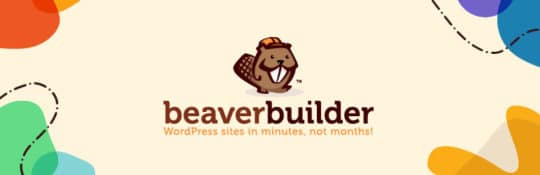
Die einfachste Methode zum Erstellen eines benutzerdefinierten Einzelposten-Layouts ist die Verwendung des Beaver Builder. Es ist das beste verfügbare WordPress-Seitenerstellungsmodul und ermöglicht Ihnen die Erstellung eines Beitragsformats, ohne Code zu verfassen oder Ihren WordPress-Inhalt anzupassen.

- Das Wichtigste, was Sie tun müssen, ist das Beaver Builder-Modul herunterzuladen und zu installieren.
- Nach der Installation müssen Sie die Seite „Einstellungen » Beaver Builder“ aufrufen und zur Registerkarte „Lizenz“ wechseln, um Ihren angegebenen Schlüssel einzugeben, um loszulegen. Sie können diese Daten in Ihrem Datensatz auf der Beaver Builder-Website finden.
- Beaver Builder ist in WordPress bereits auf Seiten eingestellt, aber Sie müssen es auch für Ihre Blogbeiträge zugänglich machen. Wechseln Sie dazu auf der Seite „Einstellungen » Beaver Builder“ zur Registerkarte „Beitragstypen“.
- Von hier aus müssen Sie die Option neben der Option „Beiträge“ aktivieren. Denken Sie daran, auf den Haken „Beitragstypen speichern“ zu tippen, um Ihre Änderungen zu speichern.
Nachdem Sie mit den Grundeinstellungen fertig sind, können Sie mit der Erstellung Ihrer benutzerdefinierten Einzelbeitragsvorlagen in WordPress beginnen. Sie müssen lediglich einen weiteren Beitrag in WordPress erstellen und auf dem Beitragsbildschirm das Plugin starten. Sie sehen eine völlig leere Vorlage, mit der Sie beginnen können.
Außerdem können Sie Ihre Module, Zeilen und verschiedene Elemente hinzufügen, um dem Ganzen eine persönliche Note zu verleihen und Ihre benutzerdefinierten Vorlagen für einzelne Beiträge zu erhalten.
Das könnte Ihnen gefallen: 3 verschiedene Möglichkeiten, benutzerdefinierte Schriftarten zu Ihrem WordPress-Site-Theme hinzuzufügen.
3. Integrierte Theme-Einstellungen

Zahlreiche gängige WordPress-Layouts und -Themes verfügen bereits über integrierte Einstellungen, mit denen Sie das Erscheinungsbild Ihres einzelnen Beitragslayouts optimieren und verbessern können. Die meisten WordPress-Themes unterstützen diese Einstellungen, sodass Sie sie auf dem Nachbearbeitungsbildschirm entdecken können. Die verfügbaren Alternativoptionen können sich je nach Art des von Ihnen verwendeten Themas ändern.
Sie können sich verschiedene Themen ansehen und sehen, welche Funktionen und Einstellungen sie bieten, damit Sie eine Entscheidung treffen können. Durch die Nutzung der Anpassungsoptionen von WordPress-Themes können Sie Seitenleisten ändern, Kopfzeilen, Titel, Menüs bearbeiten und vieles mehr.
Die integrierten Themeneinstellungen sind perfekt für jemanden, der Amateur ist und mehr Wissen erlangen möchte. Diese Einstellungen funktionieren auf die gleiche Weise, da Sie unterschiedliche Funktionen entdecken.
4. Der manuelle Weg
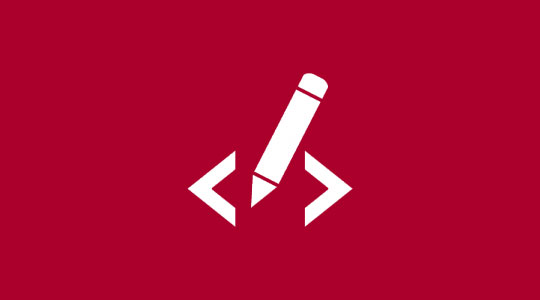
Die altmodische Methode zum Erstellen eines Post-Layouts besteht darin, Ihren Lieblingseditor vorzustellen und dies ohne jegliche Vorbereitung zu tun. Wie dem auch sei, diese Strategie setzt voraus, dass Sie mit der WordPress-Entwicklung vertraut sind. Normalerweise ist dies für einige eine Grenze. Wenn Sie jedoch über die entsprechende Begabung verfügen, haben Sie nahezu die volle Möglichkeit, das gewünschte Format individuell anzupassen.
- Bevor Sie fortfahren, sollten Sie sicherstellen, dass Sie ein untergeordnetes Thema verwenden. Auf diese Weise können Sie Ihr aktuelles Design ändern, ohne dass diese Änderungen möglicherweise verloren gehen, wenn Sie ein Update abschließen.
- Anschließend müssen Sie ein weiteres Dokument erstellen, das den Rahmen für Ihre Vorlage bildet. Benennen Sie es bis auf Weiteres „new-template.php“ und fügen Sie den erforderlichen Code hinzu.
- Dadurch wird Ihr Dokument als Post-Layout charakterisiert und Sie erhalten den Header-Inhalt. Sie können den Namen der Vorlage beliebig ändern. Während Sie das Format ohne Garantie auf Ihre Website übertragen könnten, könnte es noch keine anderen Inhalte geben. Wie wäre es also, wenn wir ein paar hinzufügen würden?
- Wenn Sie nicht ohne Vorbereitung beginnen möchten, können Sie den Inhalt des aktuellen „single.php“-Formateintrags Ihres Themes duplizieren. Sie können dies tun, indem Sie über Secure Shell (SSH) oder Secure File Transfer Protocol (SFTP) auf Ihre WordPress-Site zugreifen. Das gesuchte Dokument befindet sich im Ordner Ihres untergeordneten Themas.
- Öffnen Sie „single.php“ und duplizieren Sie den gesamten Inhalt unter Ihrem Code. Dieser Code entscheidet, wie einzelne Beiträge in Ihrem aktuellen Betreff angezeigt werden. Fügen Sie ihn daher der neuen Vorlage hinzu.
Sobald Sie Ihr Layout fertiggestellt haben, ist dies die ideale Gelegenheit, es zu übertragen. Dazu müssen Sie eine Verbindung über SSH oder SFTP herstellen. Kehren Sie zu Ihrem Theme-Ordner zurück, fügen Sie dort Ihren Eintrag „new-template.php“ hinzu und halten Sie Ihre benutzerdefinierte Vorlage für einen einzelnen Beitrag bereit.
Vielleicht gefällt Ihnen auch Folgendes: 8 Tipps zur Verbesserung des Kundenservice auf Ihrer WordPress-Website.
Die letzten Worte

Es gibt verschiedene Möglichkeiten, das gleiche Ergebnis zu erzielen, jedoch mit unterschiedlichen Funktionen. Wenn Sie benutzerdefinierte Einzelbeiträge manuell erstellen möchten, müssen Sie Ihre WordPress-Entwicklungs- und Codierungskenntnisse einsetzen. Dies bedeutet jedoch nicht, dass nur jemand, der mit dem Programmieren vertraut ist, dies tun kann.
Es gibt mehrere Editoren und Plugins, die Ihnen beim Erstellen benutzerdefinierter Einzelbeiträge in WordPress helfen, um die Qualität Ihrer Inhalte zu steigern. Dadurch sparen Sie viel Zeit und Mühe, da Sie nicht für jeden Blog-Beitrag ein anderes Thema auswählen und erstellen müssen.
Dieser Artikel wurde von Nouman Ali geschrieben. Nouman bietet Ghostwriting- und Copywriting-Dienste an. Sein technischer und betriebswirtschaftlicher Bildungshintergrund hilft ihm bei der Bewältigung von Themen, die von Karriere und Unternehmensproduktivität bis hin zu Webentwicklung und digitalem Marketing reichen. Er schreibt gelegentlich Artikel für Islamic Finder.
